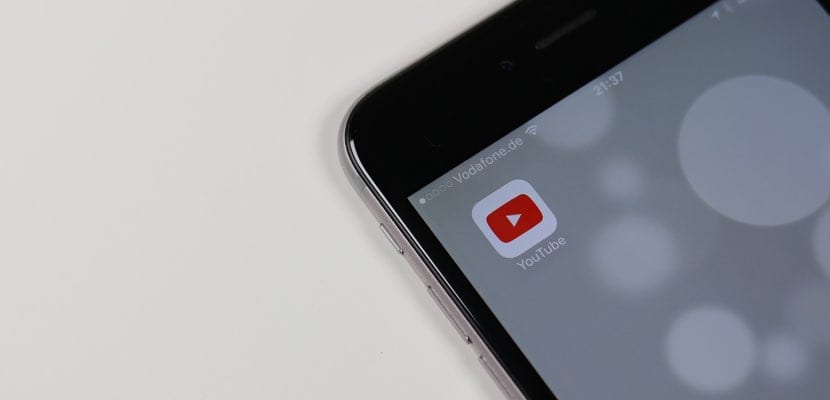
Sí, tener una suscripción a Apple Music o a Spotify es garantía de poder disfrutar, en todo momento, toda una discografía completa de tus artistas favoritos. Además, las listas que que creemos pueden ser escuchadas en cualquier sitio, ya sea en el móvil, la tablet o el ordenador. Sin embargo, no olvidemos que estos servicios no son gratuitos: 9,99 euros al mes. Aunque también es cierto que tienes 3 meses de prueba gratuita en ambos servicios.
Ahora bien, una alternativa a todo esto sería el usar el servicio de vídeo en streaming más popular del mundo. Exacto, estamos hablando de YouTube. El servicio que pertenece a Google se ha posicionado como el líder indiscutible en este sentido y dispone de más de mil millones de usuarios activos al día. Ahora bien, YouTube lanzaba recientemente en algunos países —no en España— YouTube Red, un servicio premium que permitiría ver vídeos offline o escuchar música en segundo plano. Pero como bien te hemos comentado, aquí en España es imposible hacer uso de esta nueva función de YouTube, así que deberemos buscar otra solución. Y aquí la tienes.
Usar el navegador web para lanzar YouTube en el iPhone, pero no todos valen

Como bien sabrás, iOS tiene su propia aplicación de YouTube. Es la manera más cómoda de disfrutar de los vídeos que nos ofrece el servicio de vídeo en streaming. Sin embargo, una vez comenzamos a reproducir un vídeo en la app y por cualquier razón salimos de ella, la reproducción y el audio se pararán automáticamente.
Por otro lado, como bien sabrás, podemos acceder a YouTube desde un navegador. Y este será el primer paso. Eso sí, no nos servirá ni Safari ni Google Chrome para iOS, sino que deberemos decantarnos por otra alternativa. Y esta es Dolphin. Este navegador nos permitirá reproducir el audio de YouTube en segundo plano; es decir, si salimos de él, el audio continuará con su reproducción.
La opción válida se llama Dolphin
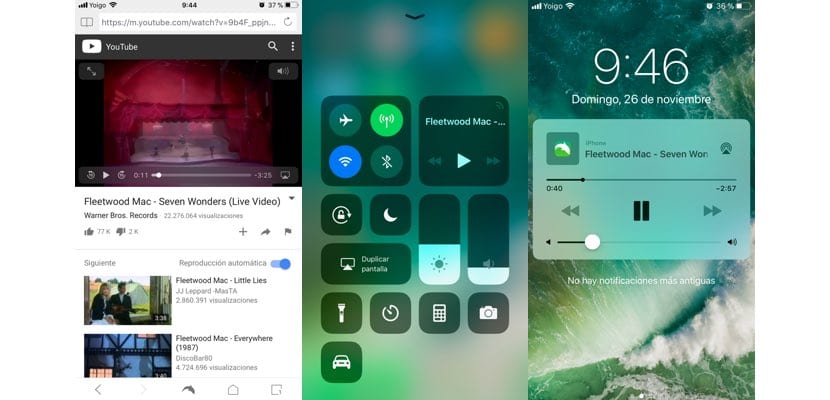
Lo que debes hacer es entrar en youtube.com desde Dolphin Browser. Uan vez dentro, buscas al artista que más te guste y le das a reproducir. Al pulsar el botón «Home» y volver a la pantalla de inicio del iPhone o del iPad, comprobarás que el audio de la canción dejará de reproducirse. Tranquilo, es normal.
Invocamos el centro de control, donde el widget del reproductor de música no espera con el título de la canción que se estaba reproduciendo en YouTube a través del navegador. Es tan fácil como darle al botón de «Play» y continuar disfrutando de nuestra música. Asimismo, recuerda que en YouTube es posible activar la opción «reproducción automática». Por lo que tendremos nuestra lista de canciones lista para ser reproducidas de una en una. Eso sí, en este caso debes estar identificado con tu cuenta de Google para poder añadir canciones.
En otros navegadores todo es normal hasta que llegamos al final
En caso de usar otro navegador que no sea Dolphin Browser, comprobarás que a la hora de acceder al centro de control del iPhone o iPad, sí te estará esperando el título del vídeo —canción— que estabas reproduciendo en YouTube en el widget de música. Sin embargo, al darle al botón de play, la canción desaparecerá. Y lo que ocurrirá es que reproducirá la primera pista que encuentre en la app de «Música».

No hombre , no…Más fácil que todo eso
Bajas la aplicación gratuita MB3 y puedes exportar tus listas de youtube
Y tiene la misma funcionalidad que Spoty, con la pantalla apagada sigues escuchando la música … Y todo gratis !!!!
Saludos
Hola Juan, eso te servirá si tienes listas en Youtube. Si quieres escuchar música aleatoria?
Podrias decir el nombre completo de la aplicacion?, busque como MB3 y no encontre nada.
Youtube ++, y listo.
Yo uso la aplicación Musi que está genial. Muy recomendable y gratis.
Y EL CONSUMO DE DATOS DE DOLPHIN?? COMO SE CONTROLA QUE NO BAJE LOS VIDEOS DE YOUTUBE EN HD?? PORQUE EN TEORIA EL NAVEGADOR ESTA BAJANDO LOS VIDEOS, NO SOLO LA MUSICA AUNQUE ESCUCHEMOS CON PANTALLA APAGADA??
Bueno, te recomiendo que si vas a usar tus datos moviles y son limitados que no la uses mucho, puesto que, tengo plan ilimitado y el consumo en 2 dias han sido de casi 2GBs. Funciona perfecto, una que otras pocas veces tengo que darle play nuevamente, pero si que consume un poco.
Funcionó en ipad 2